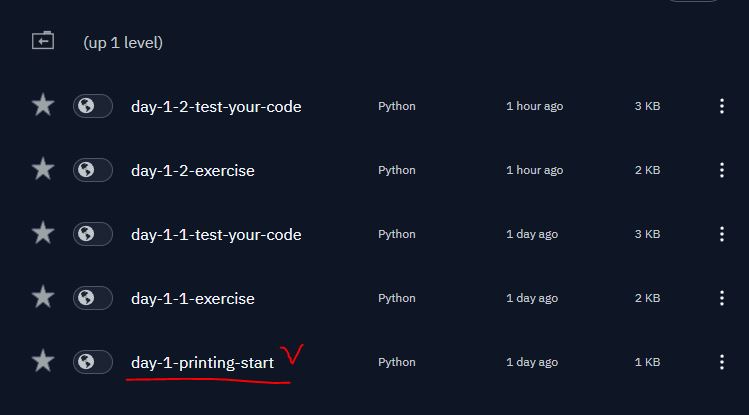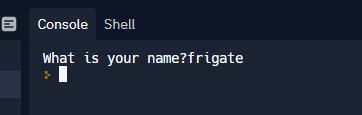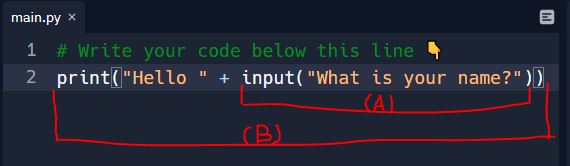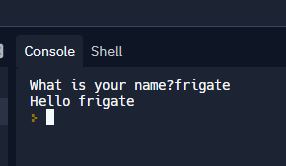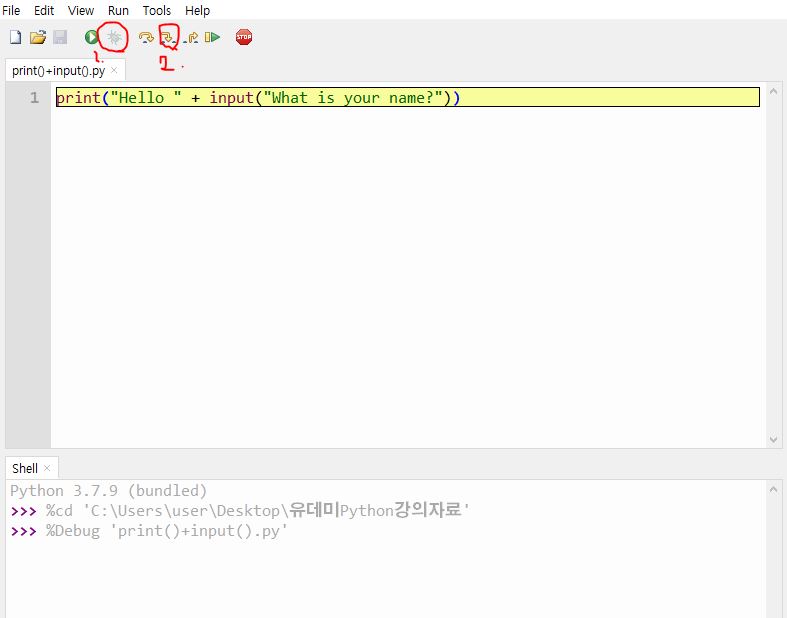학습주제: 지금까지 출력함수, 문자열에 대한 모든 작업, 디버깅 방법을 익혔다. 이젠 데이터 입력하는 방법을 배우자.
- '당신의 이름은 무엇입니까?' 라고 말하는 것을 코드로 짜보기
-
사용자가 이 코드에 사용할 수 있는 데이터를 직접 입력하게 만들자.
-
day-1-printing-start 리플잇 페이지를 연다.
- 아래 함수print 는 출력할 원시값을 할당받고 출력해서, 능동적으로 유저가 원시값을 할당해줄 수 없다.
이 경우, print함수 말고... 입력함수input 를 써야 한다.
print("What is your name?")
- 입력함수 input( ) 은 단어를 출력하지 않고, 단어 등의 데이터를 입력 받는다.
-
입력함수 괄호 안에는, 사용자에게 전달할 문장이 들어간다.
-
입력함수를 실행하면
아래 사진 Console 에 나타난 행의 끝에 흰색 커서가 뜨면서, 입력함수는 입력될 데이터를 기다린다. -
이후, 이름을 쓰고 엔터 누르면 2번째 행에 주황색 꺽쇠가 뜨면서 프로그램이 종료 됀다.
⇒frigate 라는 이름을 써주면, frigate라는 데이터가 input~~(입력코드)로 넘겨지면서, 입력 코드를 대체한다.
⇒frigate 가 input("What is your name?") 을 대체한다는 뜻.
⇒frigate 라는 데이터를 입력코드가 넘겨받았으니, 이 데이터를 코드 안에서 쓸 수 있게된다.
3. input( ) 입력코드는 출력문의 일부로 사용할 수 있다.
print( ) 출력문 안에, 입력코드를 넣으면 됀다.
print("Hello " + input("What is your name?"))-
(A)는 입력코드
(B)는 출력코드 부분이다.
-
실행하면 아래와 같이 사용자에게 전달하는 메시지가 뜬다.
What is your name?-
이름을 적고 엔터누르면, print( )가 실행되면서 문구가 출력됌.
입력코드와 문자열이 하나로 결합되서 출력됀다.
4. 코드 실행 순서를 볼 수 있는 Thonny.exe
코드를 짜다가, 특정 행에서 막혔을때, 해당 코드 한줄을 Thonny 에 붙여넣으면 검증할 수 있다..
-
Thonny.org 로 가서 IDE 를 받고 실행한다
-
코드 실행 과정을 보기 위해, 검증하려는 코드를 입력한다.
-
버그 버튼을 누른다
-
이후, 굽은 화살표를 누르면 한 단계씩 컴퓨터가 코드를 실행한다.
5. 주석을 달면 컴퓨터가 인식하지 않는다.
-
#어쩌고저쩌고 이런 포맷으로.. 맨앞에 #을 붙이면 주석으로 인식함.
-
코드를 드래그해서 지정하거나, 코드의 행에 커서를 두고
윈도우라면 Ctrl+/ 을 맥OS라면 Command+/ 을 누르면 해당 행 전체를 주석으로 바꿀 수 있다.
#유데미#유데미코리아#스타트위드유데미#스터디윗미